剪辑师是一款功能强大的视频编辑与录制的全能型软件,用户可以使用本软件进行视频的录制与编辑功能,可以说软件集录制与编辑于一体,功能齐全,是视频处理需要使用的软件中的不二之选;本软件用剪辑师来命名就有软件的强大之处,现实中的剪辑师是摄制组的主要成员之一,剪辑师能够承担的作用也是非常的大的,就视频编辑一个功能来说都非常的强大了,用户可以使用软件对视频进行多轨道编辑,能够添加素材到软件中进行编辑视频等!如此功能齐全的软件就来小兔网下载体验吧!
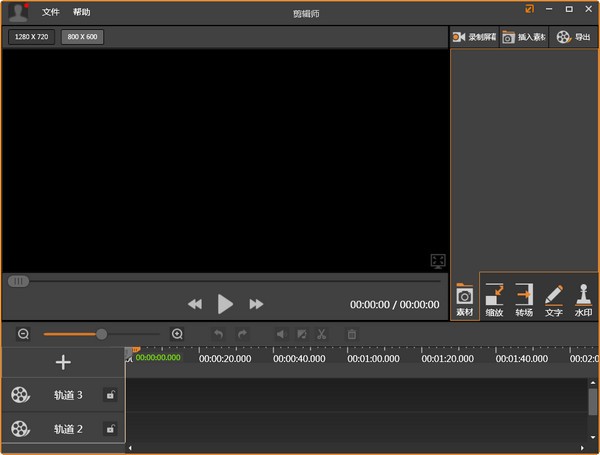
剪辑师软件功能
屏幕录制
其分享了屏幕录制功能,您可以选择录制全屏,也可以自定义录制范围,并允许自定义设置是否录制摄像头、视频录制音频。
视频编辑
分享了一个时间轴编辑界面,您可以在时间轴上利用各类编辑工具对视频进行处理。
丰富的编辑选项
分享转场、缩放、调整播放速度、添加音频、添加水印、添加文字等多种功能。
插入现有媒体素材
您可以直接将现有的媒体素材添加到视频中。
对于多格式的支持
有效支持wma、wav、mp3、mp4、wmv、mov、jpg、png、jpeg等多种媒体格式。
实物展台
可以帮助您更好的展示您的视频与媒体文件。
剪辑师软件特色
录屏剪辑,一步到位
剪辑师是一款录屏剪辑一体化软件,为初级视频制作用户量身打造,尤其适合老师制作微课。
化繁为简
为了让用户不要”迷路“,知识兔在软件主页特意只设计3个功能入口,看似简单,但化繁为简的过程包含了研发团队长久的努力。
轻松上手
在关键的使用步骤上,剪辑师均贴心的给出了指引和使用方法,帮助初次使用的用户,能轻松上手,制作属于自己的视频短片。
恰到好处
在满足初级用户使用和丰富功能的平衡上,保留了经典的转场、水印音视频淡入淡出等功能,一切恰到好处。
剪辑师常见问答
一、怎么剪辑视频?
1、首先打开电脑中的剪辑师软件,如果是第一次使用的话还需知识兔注册才行,注册完毕登录剪辑师账号;
2、登录完毕后在剪辑师界面的右上方点击“插入素材”按钮,并将知识兔想要剪辑的视频添加进来;
3、添加完毕后拖动该视频到素材区;
4、接着在素材区的进度条中拖动两个黄色按钮来选中想要截取的片段,选取完毕后在该片段中点击鼠标右键,之后在弹出的选项中点击“生成选取的部分”;
5、最后选择截取视频的清晰度以及保存位置就可以了。
二、怎么去除视频原声?
1、首先打开电脑中的剪辑师软件,如果是第一次使用那么还需知识兔注册账号,注册完毕后登陆;
2、登陆完毕后在剪辑师界面的右上角点击“插入素材”按钮,并将想要分离音轨的视频添加进来;
3、添加完毕后将添加的视频拖动到素材区,如下图所示:
4、接着在素材区中用鼠标右键点击该视频,并在弹出的选项中点击“分离音轨”;
5、之后你会发现视频和该视频的音轨被分到了两个素材区,这就说明视频和音轨分离成功了,之后点击导出就可以将视频和音轨导出了;
6、如果不想导出音轨,那么就用鼠标右键点击它,在弹出的选项中选择“删除”就可以了。
三、怎么录屏?
1、首先打开剪辑师软件,如果是第一次使用还需知识兔注册,注册完毕后登陆即可;
2、登陆完毕后它会让知识兔选择是“录屏”还是“编辑”,知识兔选择“录屏”;
3、接着在弹出的录屏窗口中知识兔可以直接选择全屏录制,也可以选择自定义来调整录制区域的大小;
4、选择好后点击红色的“录制”按钮即可开始录制,等录制完毕后点击“停止”就可以了;
5、之后它剪辑师让知识兔预览录制的视频,如果感觉不错那么点击“导出”将其保存就可以了,如果还想对其进行加工,那么点击“编辑”即可来到视频编辑界面。
剪辑师安装使用教程
1、在知识兔下载软件解压后,双击安装程序进行软件的安装
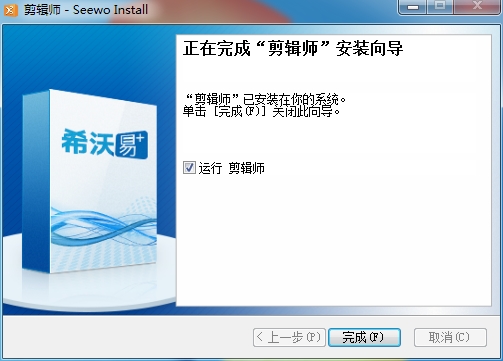
2、第一次使用需要注册账号
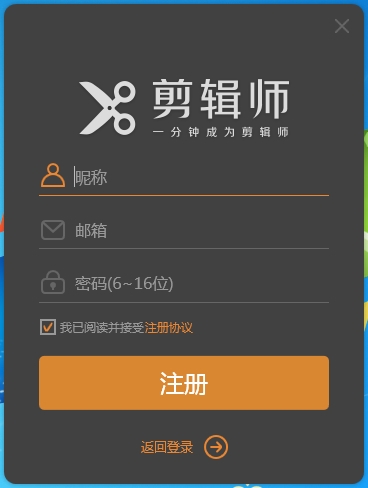
3、这是试用30天,点击成为认证用户额可以免费使用正式版,有录屏,编辑,实物展台功能
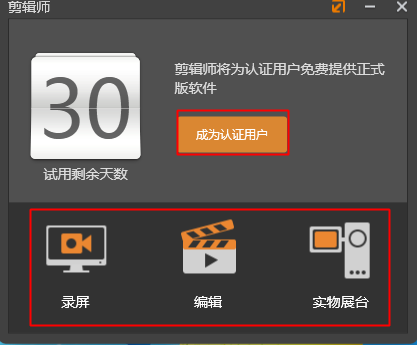
4、点击编辑,可以对视频进行剪辑编辑等操作。
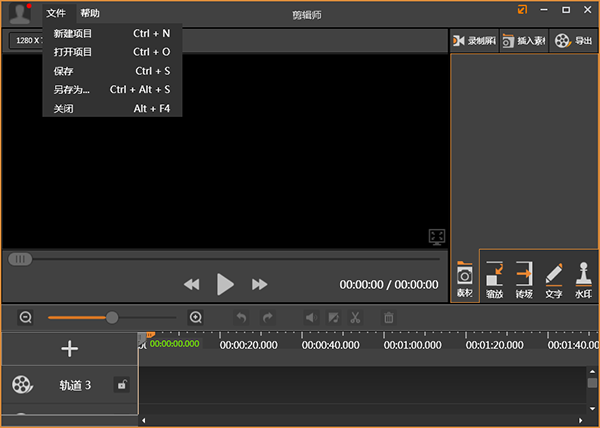
剪辑师更新日志
1、可自行选择导出清晰度;
2、修复部分bug;
3、优化性能,提升稳定性。
下载仅供下载体验和测试学习,不得商用和正当使用。
下载体验
